上一篇
装机教程🚀系统重装新手必看:一键快速完成操作指南
- 问答
- 2025-08-01 01:49:50
- 6
本文目录导读:
🚀 装机教程|系统重装新手必看:一键快速完成操作指南 💻
(信息来源:小白一键重装系统官网,更新至2025年8月)
🔥 为什么需要重装系统?
系统卡顿、频繁蓝屏、病毒感染、软件冲突……这些问题像“电脑感冒”一样烦人!重装系统相当于给电脑“打一针强心剂”,让性能瞬间回血,还能彻底清理垃圾文件,告别顽固病毒!
📌 准备工作:三步走,稳如老狗
1️⃣ 备份数据:
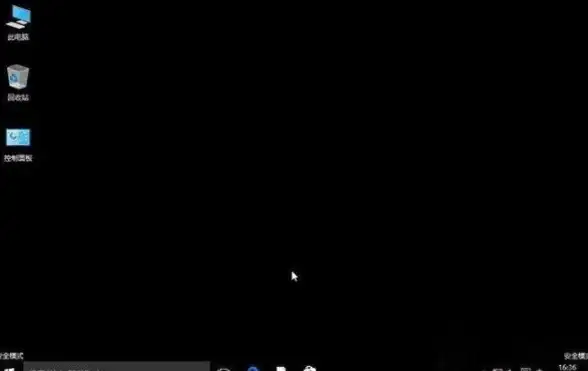
- 📂 C盘文件、桌面资料、浏览器书签……统统备份到移动硬盘或云盘(如OneDrive、百度网盘)。
- ⚠️ 重点:重装会清空C盘!重要文件别放桌面!
2️⃣ 准备工具:
- 🔧 小白一键重装系统(官网:www.01xitong.com):
- 💡 优点:自动匹配驱动、支持UEFI启动、全程傻瓜式操作。
- 🚀 速度:15-30分钟搞定,比点外卖还快!
- 💾 U盘(≥8GB):制作启动盘专用,建议用空白U盘避免数据丢失。
3️⃣ 系统镜像:
- 🖥️ 推荐下载官方Windows 11 23H2或Windows 10 22H2镜像,纯净无捆绑!
🚀 一键重装:跟着步骤走,小白秒变大神
Step 1:制作启动U盘
- 插入U盘,打开“小白一键重装系统”。
- 选择“制作启动盘”➡️ 选择系统版本(如Win11)➡️ 点击“开始制作”。
- 🕒 等待10分钟,软件自动下载镜像并写入U盘。
Step 2:设置电脑从U盘启动
- 关机插入U盘,重启时狂按 F12/DEL(不同品牌按键不同,如华为按F12,联想按F2)。
- 进入BIOS后,将U盘设为“第一启动项”➡️ 保存退出。
Step 3:开始重装系统
- 🖥️ 电脑从U盘启动后,选择语言、时区,点击“安装”。
- 💾 关键操作:
- 选择“自定义安装”➡️ 格式化C盘(或删除所有分区重新划分)。
- ⚠️ 格式化前再次确认数据已备份!
- 🕰️ 等待20-30分钟,系统自动安装驱动、配置设置。
Step 4:激活与优化
- 🔑 激活系统:输入产品密钥或选择“试用”(Win11可免费试用一段时间)。
- 🚀 优化性能:
- 关闭不必要的启动项(任务管理器→“启动”标签)。
- 开启“存储感知”自动清理垃圾文件。
- 安装驱动精灵更新硬件驱动。
⚠️ 常见问题Q&A
Q1:重装后无法启动?
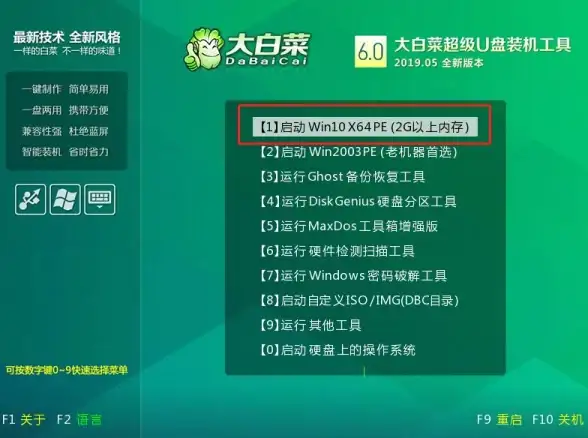
- 🔧 检查BIOS启动顺序,确保U盘为第一启动项。
- 💡 尝试关闭“安全启动”(Secure Boot)。
Q2:驱动不兼容?
- 💻 用驱动精灵或官网下载最新驱动,别用第三方“万能驱动”!
Q3:旧软件打不开?
- 🔄 右键软件→属性→“兼容性”标签,勾选“以兼容模式运行”。
🎉 大功告成!你的电脑焕然一新
- 💾 系统流畅如飞,告别卡顿!
- 🔒 记得定期清理垃圾、更新驱动,让电脑“永葆青春”!
🌟 新手福利:
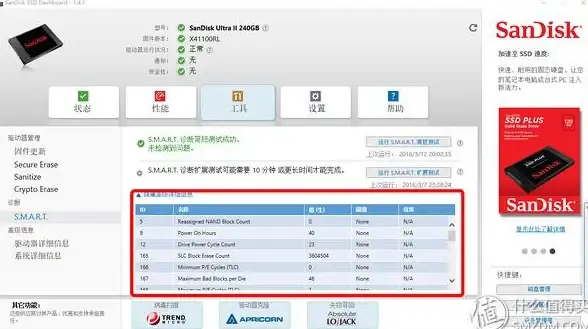
- 访问小白官网(www.01xitong.com)可获取视频教程,客服在线答疑(工作日9:00-18:00)。
- 💡 提示:重装前拍张C盘文件合影,避免遗漏重要资料!
🚀 装机不是技术活,而是生存技能! 跟着这篇教程,小白也能轻松搞定系统重装!
本文由 业务大全 于2025-08-01发表在【云服务器提供商】,文中图片由(业务大全)上传,本平台仅提供信息存储服务;作者观点、意见不代表本站立场,如有侵权,请联系我们删除;若有图片侵权,请您准备原始证明材料和公证书后联系我方删除!
本文链接:https://vps.7tqx.com/wenda/500303.html
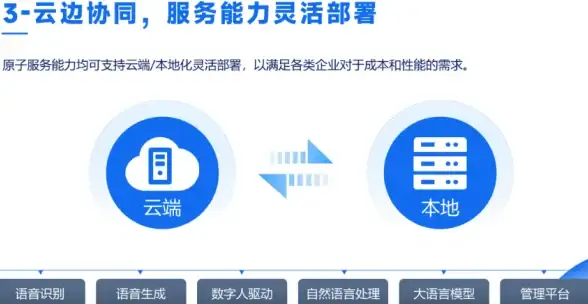

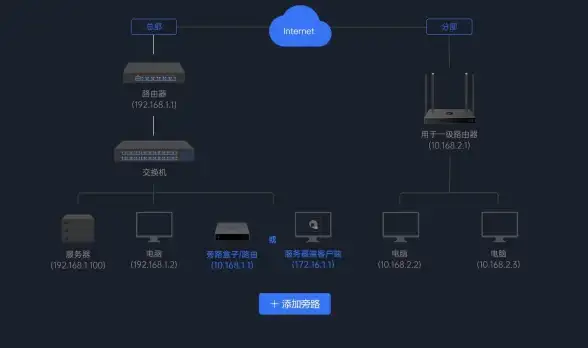






发表评论